Illustrator Maakt Eenvoudig Cirkels
Table of Contents
How To Make A Circle | Illustrator Tutorial
Keywords searched by users: illustrator make circle How to draw a circle in Illustrator, How to make round text in Illustrator, Text in circle Illustrator, Illustrator How, Text Wrap Illustrator, Duplicate object Around Circle Illustrator
Handleiding: Hoe een perfecte cirkel maken in Adobe Illustrator
Inleiding
Adobe Illustrator is een krachtige tool voor het maken van vectorafbeeldingen en biedt veel mogelijkheden voor het maken van vormen. Een van de basisvormen die je kunt maken in Illustrator is een cirkel. In dit artikel leggen we stap voor stap uit hoe je een perfecte cirkel kunt maken in Illustrator en laten we je ook enkele geavanceerdere technieken zien om unieke cirkelontwerpen te creëren.
Hoe een perfecte cirkel maken in Adobe Illustrator
Stap 1: Kies de Ellipse Tool
De eerste stap om een perfecte cirkel te maken in Illustrator is door de Ellipse Tool te selecteren. Je kunt dit gereedschap vinden in de werkbalk aan de linkerkant van het scherm. Het pictogram lijkt op een cirkel of een ovale vorm. Als je de tool niet direct kunt vinden, kun je ook gebruik maken van de sneltoets L op je toetsenbord, die de Ellipse Tool activeert.
Stap 2: Druk op Shift en sleep om een perfecte cirkel te maken
Om een perfecte cirkel te maken, moet je de Shift-toets op je toetsenbord ingedrukt houden terwijl je de muisknop ingedrukt houdt en de cursor sleept. Door de Shift-toets in te drukken, zorg je ervoor dat de breedte en hoogte van de cirkel even groot blijven, waardoor een perfecte cirkel wordt gemaakt in plaats van een ovaal.
Stap 3: Gebruik de Width en Height-opties om de afmetingen aan te passen
Als je specifieke afmetingen wilt instellen voor je cirkel, kun je dit doen via de Width en Height-opties in de bovenste werkbalk. Zorg ervoor dat de ‘Constrain Width and Height Proportions’-optie is ingeschakeld, zodat de cirkel dezelfde verhoudingen behoudt en geen ellips wordt.
Stap 4: Pas de kleur en de lijndikte van de cirkel aan
Nu je een cirkel hebt gemaakt, kun je de kleur en de lijndikte ervan aanpassen. Je kunt de kleuropties vinden in het deelvenster ‘Color’ aan de rechterkant van het scherm. Klik op het vakje met de kleur om de gewenste kleur te kiezen. Om de lijndikte aan te passen, kun je het deelvenster ‘Stroke’ gebruiken. Hier kun je de gewenste lijndikte selecteren.
Stap 5: Gebruik de Transformation Tools om de cirkel te draaien of te schalen
Met behulp van de Transformation Tools in Illustrator kun je je cirkel draaien, schalen of spiegelen. Deze tools bevinden zich in de werkbalk aan de linkerkant van het scherm en omvatten de Rotate Tool, de Scale Tool en de Reflect Tool. Selecteer je cirkel en kies de gewenste transformatie om deze toe te passen.
Stap 6: Gebruik de Duplicate-optie om meerdere cirkels te maken
Als je meerdere cirkels met dezelfde afmetingen en eigenschappen wilt maken, kun je gebruik maken van de Duplicate-optie in Illustrator. Selecteer je cirkel en houd de Alt-toets ingedrukt terwijl je de cirkel sleept om een duplicaat te maken. Blijf de Alt-toets ingedrukt houden en sleep het duplicaat naar de gewenste positie.
Stap 7: Maak een cirkel spirograaf met behulp van het Blend Tool
Met het Blend Tool in Illustrator kun je een cirkel spirograaf maken. Tekenen met een spirograaf is een leuke techniek waarbij je een tandwiel gebruikt om complexe geometrische patronen te maken. Om een cirkel spirograaf te maken, maak je eerst een cirkel en kopieer je deze. Gebruik vervolgens het Blend Tool om een reeks duplicaten te maken tussen de twee cirkels. Experimenteer met de instellingen van het Blend Tool om verschillende effecten te creëren.
Stap 8: Gebruik het Rotate Tool om objecten rond een cirkel te herhalen
Met het Rotate Tool in Illustrator kun je objecten om een cirkel heen herhalen. Selecteer je object en het Rotate Tool en klik vervolgens op het midden van je cirkel. Voer de gewenste rotatiehoek in en klik op ‘Copy’. Dit creëert een duplicaat van je object dat is geroteerd rond de cirkel. Herhaal dit proces om meerdere objecten rond de cirkel te plaatsen.
Stap 9: Gebruik de Shape Builder Tool om aangepaste vormen binnen de cirkel te maken
Met de Shape Builder Tool kun je aangepaste vormen maken binnen de cirkel. Selecteer de Shape Builder Tool in de werkbalk en sleep er overheen om delen van de cirkel te verwijderen of te combineren met andere vormen. Hierdoor kun je interessante en unieke vormen creëren binnen de grenzen van de cirkel.
Stap 10: Experimenteer met verschillende technieken en tools om unieke cirkelontwerpen te creëren
Met Adobe Illustrator kun je eindeloos experimenteren met verschillende technieken en tools om unieke cirkelontwerpen te maken. Probeer bijvoorbeeld het combineren van vormen, het gebruik van patronen of het toepassen van speciale effecten om je cirkelontwerpen naar een hoger niveau te tillen. Wees niet bang om te experimenteren en je creativiteit de vrije loop te laten.
Veelgestelde vragen
Hoe teken je een cirkel in Illustrator?
Om een cirkel te tekenen in Illustrator, volg je de volgende stappen:
- Selecteer de Ellipse Tool in de werkbalk of gebruik de sneltoets “L”.
- Houd de Shift-toets ingedrukt en sleep met je muis om een perfecte cirkel te maken.
- Pas indien nodig de afmetingen, kleur en lijndikte van de cirkel aan.
Hoe maak je tekst in een cirkel in Illustrator?
Om tekst in een cirkel te plaatsen in Illustrator, kun je de volgende stappen volgen:
- Maak een cirkel in Illustrator met de Ellipse Tool.
- Selecteer de teksttool en klik op de omtrek van de cirkel.
- Vul de cirkel met tekst. De tekst zal de vorm van de cirkel volgen.
Hoe dupliceer je een object rond een cirkel in Illustrator?
Om een object rond een cirkel te dupliceren in Illustrator, kun je de volgende stappen volgen:
- Selecteer het object dat je wilt dupliceren.
- Selecteer het Rotate Tool in de werkbalk.
- Klik op het midden van de cirkel waar je het object omheen wilt dupliceren.
- Voer de gewenste rotatiehoek in en klik op ‘Copy’.
- Herhaal dit proces om meerdere objecten rond de cirkel te plaatsen.
Hoe gebruik je de Shape Builder Tool in Illustrator?
De Shape Builder Tool in Illustrator kun je gebruiken om aangepaste vormen te maken binnen een cirkel. Volg deze stappen:
- Selecteer de Shape Builder Tool in de werkbalk.
- Sleep de tool over de cirkel om delen te verwijderen of vormen te combineren.
- Experimenteer met verschillende bewegingen en combinaties om interessante vormen te creëren.
Hoe maak je een perfecte cirkel in Illustrator op de iPad?
Om een perfecte cirkel te maken in Illustrator op de iPad, kun je de volgende stappen volgen:
- Selecteer de Ellipse Tool in de werkbalk.
- Houd de Shift-toets ingedrukt en sleep met je vinger om een perfecte cirkel te maken.
- Pas indien nodig de afmetingen, kleur en lijndikte van de cirkel aan.
Met deze tips en technieken kun je nu perfecte cirkels maken in Adobe Illustrator en je ontwerpen naar een hoger niveau tillen. Experimenteer met verschillende tools en technieken en laat je creativiteit de vrije loop om unieke en boeiende cirkelontwerpen te creëren.
Categories: Aggregeren 78 Illustrator Make Circle
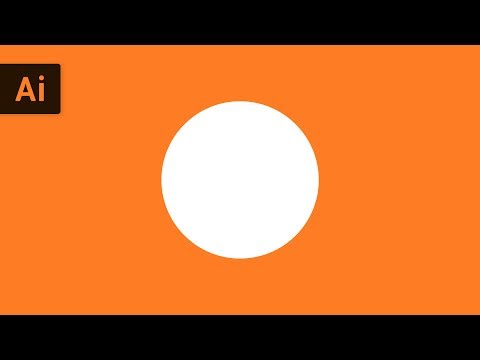
Step 1: Choose the Ellipse Tool from the toolbar or use the keyboard shortcut L to activate the Ellipse Tool. What is this? Step 2: Hold down the Shift key, click, and drag toward the bottom right corner of the artboard to create a circle.Trace a circular object, such as a cup, candle, or roll of tape. Or, tie one end of a string around your pencil and hold the other end down on the paper with your finger. Pull the string taut and move the pencil around your finger to draw a circle.
- A spirograph circle ring using the Blend Tool.
- Step 1: Draw a Circle.
- Step 2: Duplicate the Circle.
- Step 3: Duplicate the Circle again.
- Step 4: Align the Circles.
- Step 5: Blend the 3rd Circle with the 2nd Circle – Step 6: Create the Blending Between the 3rd and 2nd Circle.
How Do You Make A Circle Loop In Illustrator?
Stap 1: Teken een cirkel.
Stap 2: Dupliceer de cirkel.
Stap 3: Dupliceer de cirkel opnieuw.
Stap 4: Zorg ervoor dat de cirkels uitgelijnd zijn.
Stap 5: Blend de derde cirkel met de tweede cirkel.
Stap 6: Creëer de blend tussen de derde en tweede cirkel. Volg bovenstaande stappen en het maken van een cirkel lus in Illustrator zal lukken. (24 september 2020)
How Do You Make A Perfect Circle In Illustrator App?
How Do You Make A Repeated Circle In Illustrator?
How Do You Make A Perfect Circle?
Update 31 illustrator make circle
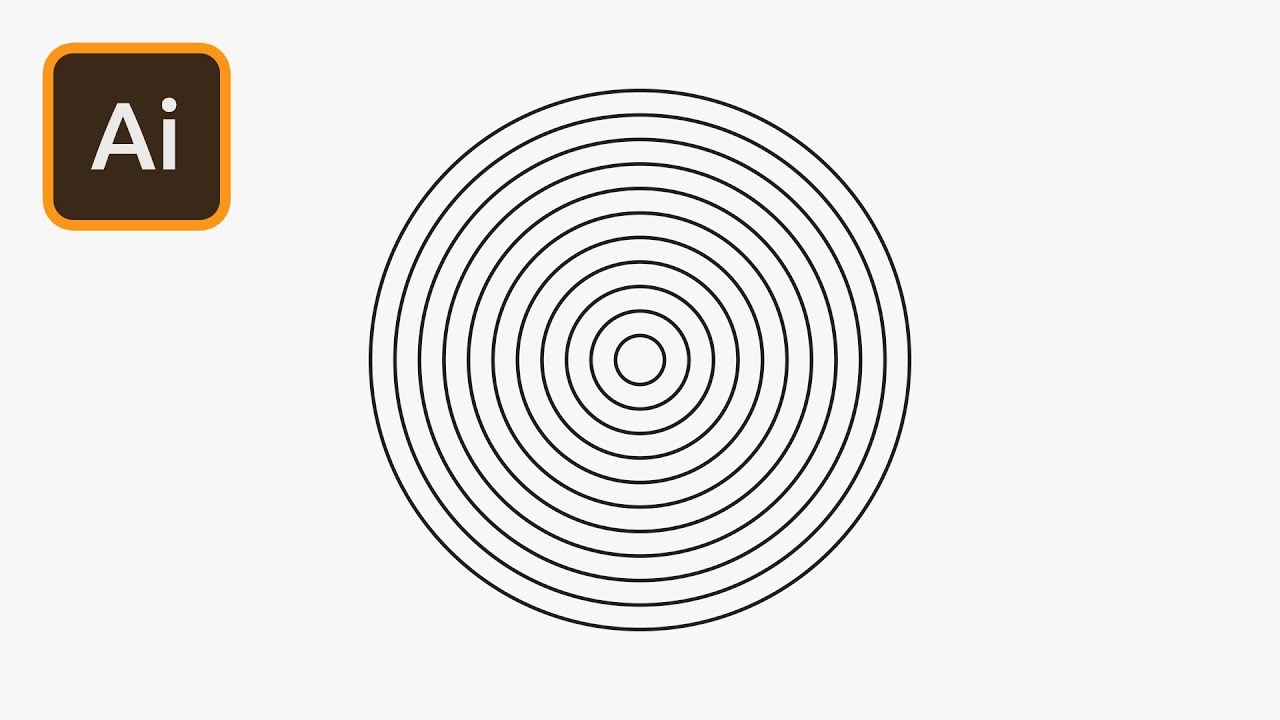
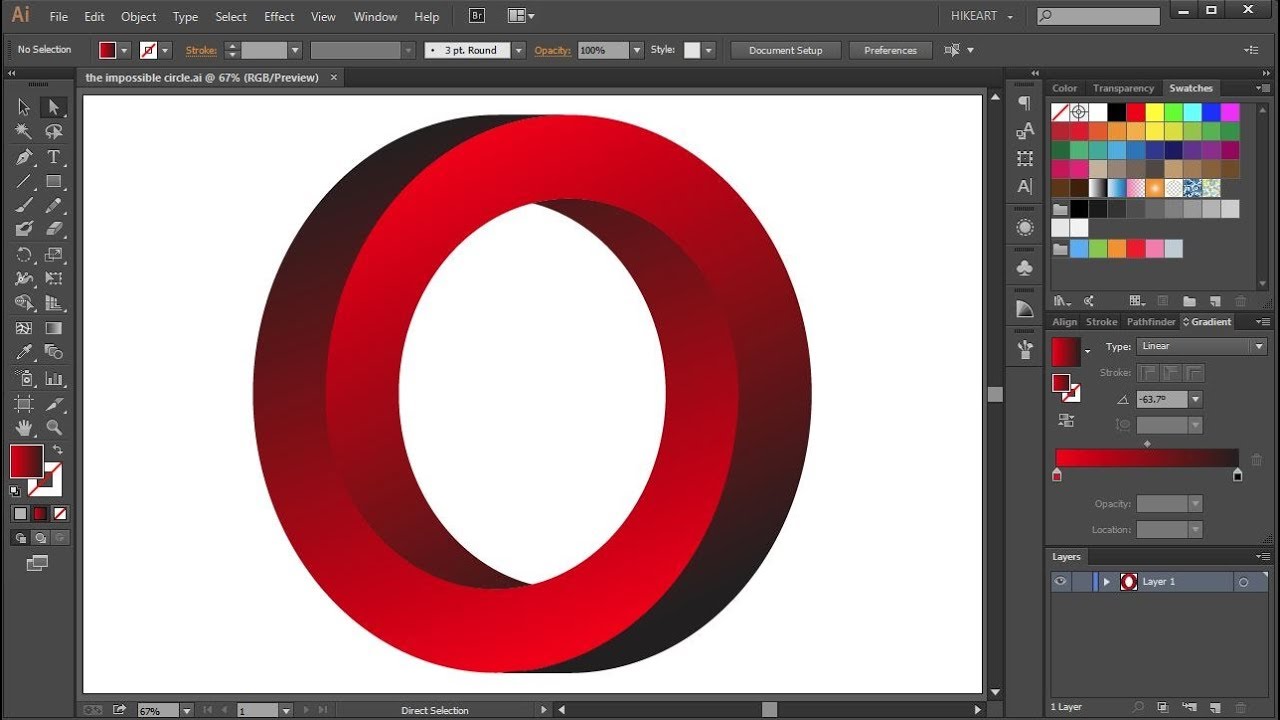
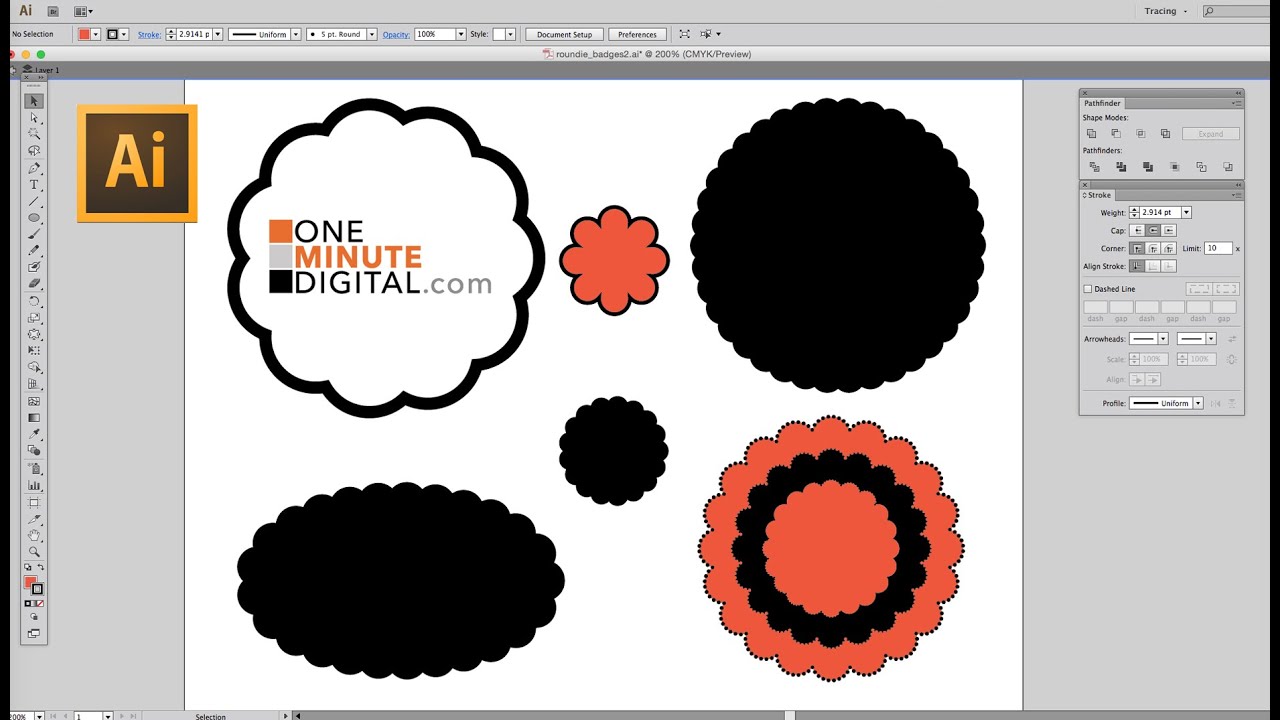
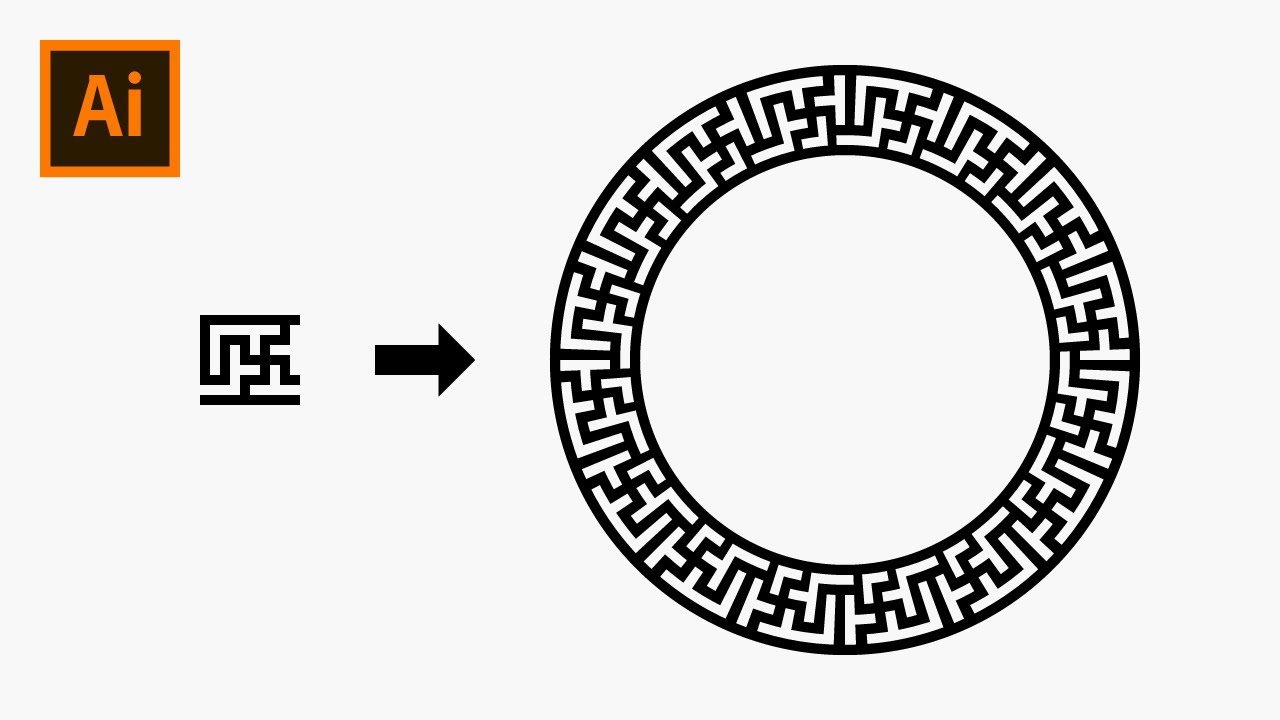
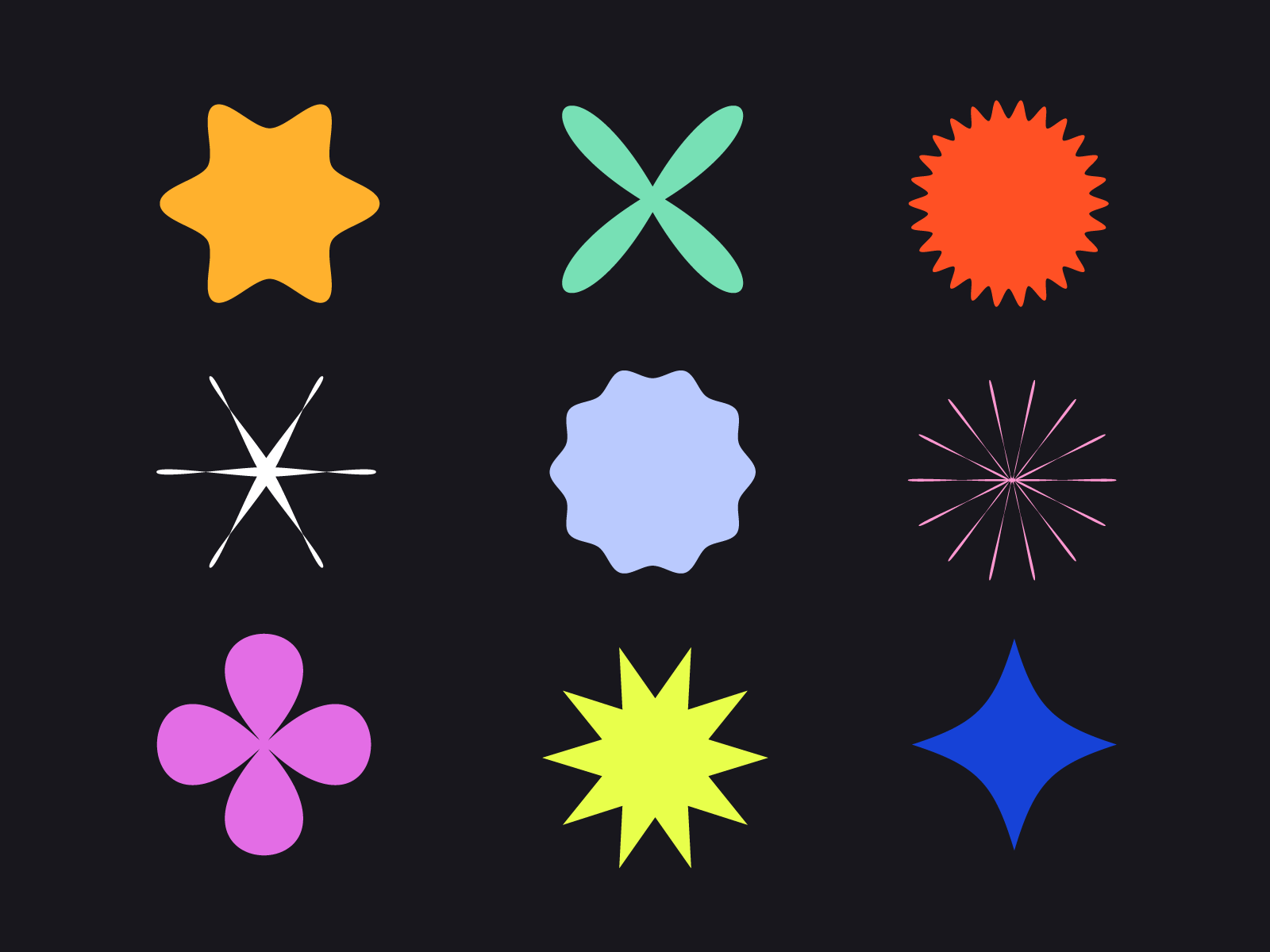
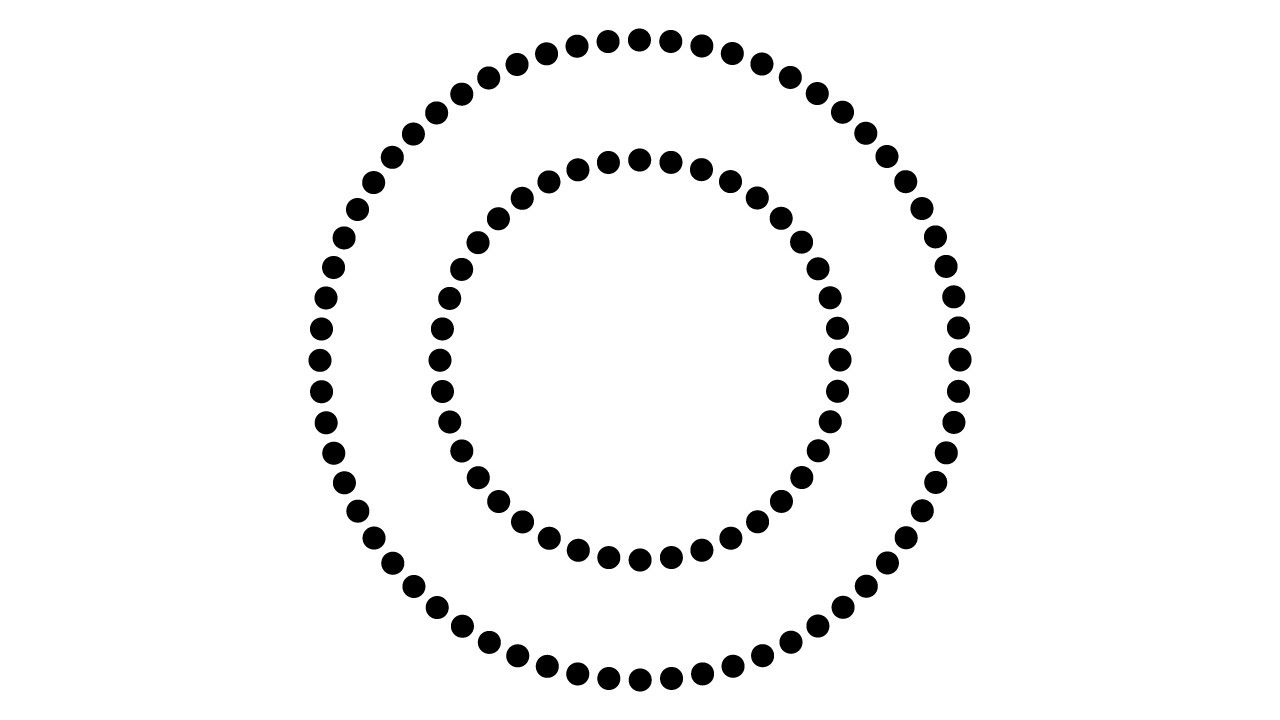
See more here: brokengroundgame.com
Learn more about the topic illustrator make circle.
- How to Make a Perfect Circle in Adobe Illustrator – IllustratorHow
- Create a Circle Spirograph in Adobe Illustrator | Veerle’s Blog 4.0
- How to make a perfect circle in Adobe illustrator for iPad Pro – YouTube
- How to Repeat an Object Around a Circle – Adobe Illustrator – YouTube
- How to Draw a Perfect Circle: 8 Easy Tricks – wikiHow
- Draw basic shapes – Creative Cloud – Adobe
See more: https://brokengroundgame.com/music blog

